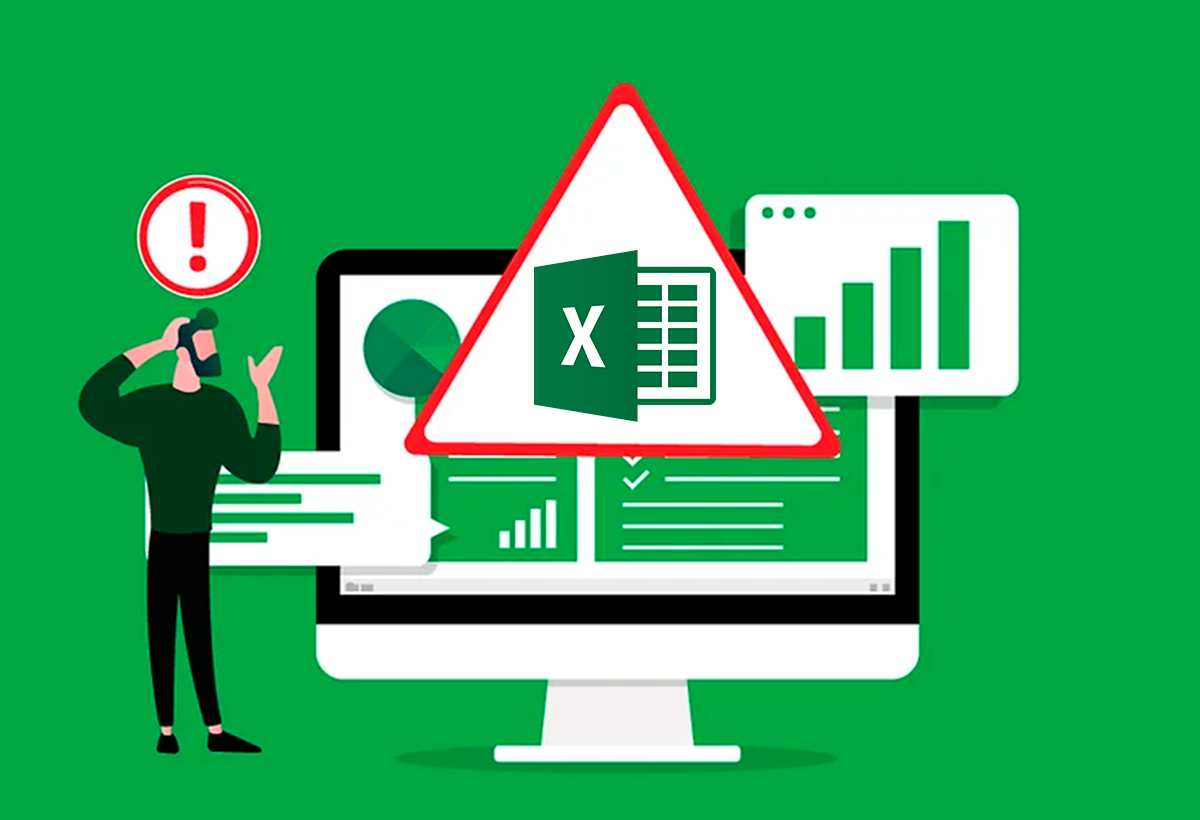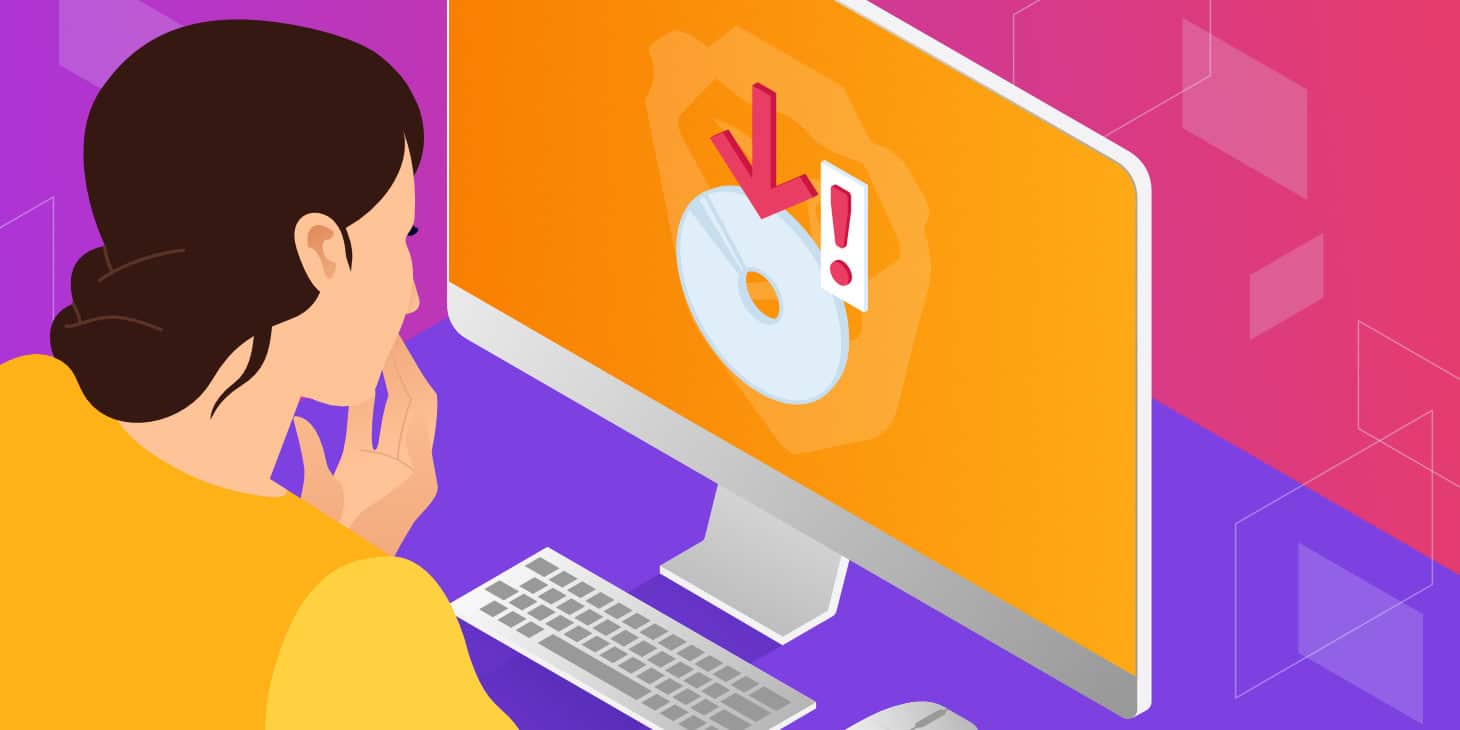- एक्सेल फाइलहरू बचत गर्दा त्रुटिहरूको सामान्य कारणहरू र तिनीहरूलाई कसरी पहिचान गर्ने
- विभिन्न त्रुटि सन्देशहरूको लागि व्यावहारिक, चरण-दर-चरण समाधानहरू
- तपाईंको फाइलहरू सुरक्षित गर्न र डेटा हानि कम गर्न निवारक सुझावहरू

के तपाईंलाई एक्सेलमा फाइलहरू बचत गर्न समस्या भइरहेको छ? यो अवस्था साँच्चै निराशाजनक हुन सक्छ, विशेष गरी यदि तपाईंले आफ्नो स्प्रेडसिटमा धेरै समय काम गर्नुभएको छ र आफ्ना सबै परिवर्तनहरू गुमाउने डर छ भने। माइक्रोसफ्ट एक्सेल डेटा व्यवस्थापन र विश्लेषणको लागि सबैभन्दा धेरै प्रयोग हुने उपकरणहरू मध्ये एक हो, त्यसैले कागजातहरू बचत गर्ने प्रयास गर्दा त्रुटिहरू सामना गर्नु सबैभन्दा सामान्य प्रश्नहरू मध्ये एक हो। र यसको प्रयोगकर्ताहरूमाझ चिन्ताको विषय हो।
यस लेखमा, हामी सबैको समीक्षा गर्नेछौं एक्सेललाई तपाईंको फाइलहरू बचत गर्नबाट रोक्न सक्ने सम्भावित कारणहरूर हामी प्रत्येक केसको लागि विस्तृत समाधान प्रदान गर्नेछौं। यहाँ तपाईंले चरण-दर-चरण प्रक्रियाहरू मात्र पाउनुहुनेछैन, तर भविष्यमा यस प्रकारका समस्याहरूबाट बच्न स्पष्ट व्याख्या र उपयोगी सुझावहरू पनि पाउनुहुनेछ। आउनुहोस्, बस्नुहोस् र हामी तपाईंलाई यो व्याख्या गर्नेछौं। यी परिस्थितिहरूबाट कसरी पुन: प्राप्ति गर्ने र तिनीहरूलाई कसरी रोक्ने.
एक्सेलमा बचत प्रक्रिया कसरी काम गर्छ र यो किन असफल हुन सक्छ
समाधानहरूमा जानु अघि, यो बुझ्नु महत्त्वपूर्ण छ एक्सेलले फाइलहरू कसरी बचत गर्छ, किनकि प्रक्रिया जस्तो देखिन्छ त्यति सरल छैन। एक्सेलले, जब तपाईं म्यानुअली वा स्वचालित रूपमा कार्यपुस्तिका बचत गर्नुहुन्छ, पहिले मूल कागजातको रूपमा उही स्थानमा अस्थायी फाइल सिर्जना गर्दछ।। बचत पूरा भएपछि, मूल फाइल मेटाउनुहोस् र अस्थायी फाइललाई सही नाम दिनुहोस्। यस प्रक्रियाको क्रममा कुनै समस्या उत्पन्न भएमा, विभिन्न प्रकारका त्रुटिहरू हुन सक्छन्, र पछिल्लो परिवर्तनहरू भएको फाइल सही रूपमा बचत नहुन सक्छ।
बचत प्रक्रियामा अवरोधहरू धेरै कारणहरूले गर्दा हुन सक्छ: "Esc" कुञ्जी थिच्दा, हार्डवेयर समस्याहरू, सफ्टवेयर समस्याहरू, एन्टिभाइरस समस्याहरू, अनुमति द्वन्द्वहरू, धेरै लामो फाइल मार्गहरू, वा डिस्क स्पेसको अभावबाट पनि। तपाईंले नेटवर्क स्थानहरू वा बाह्य ड्राइभहरूसँग पनि सावधान रहनु आवश्यक छ, किनकि यदि एक्सेल बचत गर्दा जडान हराएको छ भने, तपाईं भ्रष्ट फाइलहरू वा बचत नगरिएका परिवर्तनहरू सहित समाप्त हुन सक्नुहुन्छ।
एक्सेलमा फाइलहरू बचत गर्दा सामान्य त्रुटि सन्देशहरू
एक्सेलले फाइल बचत नगर्दा देखिने सबैभन्दा सामान्य त्रुटि सन्देशहरू मध्ये, निम्न कुराहरू उल्लेखनीय छन्:
- "कागजात बचत भएन"
- "कागजात पूर्ण रूपमा बचत गरिएको थिएन"
- «पढ्न-मात्र कागजात पहुँच गर्न सकिँदैन।» »
- "पूर्ण रेकर्ड"
- "बचत गर्दा त्रुटिहरू पत्ता लागे..."
- "फाइल नाम मान्य छैन"
यी प्रत्येक त्रुटिले फरक कारणलाई औंल्याउँछ।, त्यसैले उपयुक्त समाधान खोज्नु अघि सही सन्देश पहिचान गर्नु उत्तम हुन्छ।
एक्सेलले परिवर्तनहरू बचत नगर्नुको मुख्य कारणहरू
आधिकारिक कागजात, मद्दत फोरम र प्रयोगकर्ता अनुभवहरू अनुसार, फाइलहरू बचत गर्दा एक्सेलले समस्या ल्याउने सबैभन्दा सामान्य कारणहरू हुन्:
- गन्तव्य फोल्डरमा अनुमतिहरूको अभाव: यदि तपाईंले कार्यपुस्तिका बचत गर्ने प्रयास गरिरहनुभएको फोल्डरमा पढ्ने, लेख्ने वा परिमार्जन गर्ने अनुमतिहरू छैनन् भने, एक्सेलले बचत पूरा गर्न सक्षम हुनेछैन।
- तेस्रो-पक्ष एड-अनहरू: एक्सेलमा स्थापित केही एड-इनहरूले बचत प्रक्रियामा हस्तक्षेप गर्न सक्छन्, जसले गर्दा अप्रत्याशित क्र्यास वा त्रुटिहरू हुन सक्छन्।
- क्षतिग्रस्त वा दूषित फाइलहरू: यदि मूल फाइल बिग्रिएको छ भने, एक्सेलले परिवर्तनहरूलाई सही रूपमा भण्डारण हुनबाट रोक्न सक्छ।
- अपर्याप्त डिस्क ठाउँ: यदि गन्तव्य स्थानमा खाली ठाउँ छैन भने, एक्सेलले बचत कार्य पूरा गर्नेछैन।
- एन्टिभाइरस सफ्टवेयर: केही एन्टिभाइरस प्रोग्रामहरूले बचत प्रक्रियालाई रोक्न सक्छन्, विशेष गरी यदि तिनीहरूले स्क्यानको क्रममा नयाँ फाइलहरू स्क्यान गर्छन् वा खुला फाइलहरू परिमार्जन गर्छन् भने।
- साझेदारी द्वन्द्व वा तालाहरू: यदि फाइल अरू कसैले वा एक्सेलको अर्को उदाहरणमा खोलेको छ भने, बचत गर्दा त्रुटिहरू हुन सक्छन्।
- फाइल मार्ग धेरै लामो छ: एक्सेलले फाइलको नाम र पूरा मार्ग २१८ वर्णहरूमा सीमित गर्दछ। यदि यो भन्दा बढी भयो भने, तपाईंले अवैध नाम त्रुटि पाउनुहुनेछ।
- नेटवर्क स्थानहरूमा जडान समस्याहरू: यदि तपाईंले नेटवर्क ड्राइभमा फाइलहरू बचत गर्नुभयो र जडान टुट्यो भने, बचत असफल हुन सक्छ र तपाईंले हालैको डेटा गुमाउन सक्नुहुन्छ।
- पढ्ने-मात्र मोडमा फाइलहरू: फाइलमा यो मोड सक्षम पारिएको हुन सक्छ वा तपाईं यसको मालिक नहुन सक्नुहुन्छ, जसले गर्दा परिवर्तनहरू सहित बचत गर्ने क्षमता सीमित हुन्छ।
- हार्डवेयर त्रुटिहरू (डिस्क, USB ड्राइभहरू, आदि): बचत गर्दा ड्राइभको भौतिक विफलता वा विच्छेदनले पनि त्रुटिहरू र दूषित फाइलहरू निम्त्याउन सक्छ।
- प्रणाली वा अन्य अनुप्रयोगद्वारा लक गरिएका फाइलहरू: यदि फाइल अर्को प्रोग्रामद्वारा प्रयोगमा छ भने, यसले बचत गर्नबाट रोक्न सक्छ।
एक्सेलमा परिवर्तनहरू बचत नगरेको कसरी समाधान गर्ने?
प्रत्येक विशिष्ट केसको लागि सबैभन्दा प्रभावकारी समाधानहरूको एक-एक गरी समीक्षा गरौं।
१. फोल्डर अनुमतिहरू जाँच गर्नुहोस् र परिमार्जन गर्नुहोस्
सबैभन्दा पहिले, तपाईंले फाइल बचत गर्नुभएको फोल्डरमा पर्याप्त अनुमतिहरू छन् कि छैनन् जाँच गर्नुहोस्। फोल्डरमा दायाँ क्लिक गर्नुहोस्, चयन गर्नुहोस् गुणहरू, ट्याब पहुँच गर्नुहोस् सुरक्षा र तपाईंको प्रयोगकर्तालाई तोकिएका अनुमतिहरू जाँच गर्नुहोस्। यदि तपाईंसँग लेख्ने वा परिमार्जन गर्ने अनुमति छैन भने, टोली प्रशासकलाई तपाईंलाई ती प्रदान गर्न भन्नुहोस्। वा फाइललाई अर्को स्थानमा बचत गर्ने प्रयास गर्नुहोस् जहाँ तपाईंसँग छ।
२. फाइललाई नयाँ कार्यपुस्तिकाको रूपमा वा अर्को नामले बचत गर्नुहोस्।
एक्सेलले तपाईंलाई बचत गर्न नदिएको बेला सिफारिस गरिएको पहिलो कार्य भनेको विकल्प प्रयोग गर्नु हो को रूपमा बचत गर्नुहोस् र फाइलको नाम वा मार्ग परिवर्तन गर्नुहोस्। यस तरिकाले, तपाईंले मूल फाइल ओभरराइट गर्नबाट जोगिनुहुनेछ र क्र्यास वा समय सीमाहरूबाट बच्नुहुनेछ। यो गर्नको लागि:
- मेनुमा पहुँच गर्नुहोस् अभिलेख र चयन गर्नुहोस् को रूपमा बचत गर्नुहोस्.
- फरक नाम प्रविष्ट गर्नुहोस् र फरक स्थानमा बचत गर्ने प्रयास गर्नुहोस्।
अनुमतिहरू, दूषित अस्थायी फाइलहरू, वा अस्थायी क्र्यासहरूमा द्वन्द्व हुँदा यो रणनीति प्रायः प्रभावकारी हुन्छ।
३. मूल स्प्रेडसिटहरू अर्को कार्यपुस्तिकामा सार्नुहोस्
यदि फाइल बिग्रिएको देखिन्छ वा बचत गर्न असफल हुन्छ भने, एउटा उपयोगी प्रविधि हो सबै पानाहरू (एउटा फिलर पाना बाहेक) नयाँ कार्यपुस्तिकामा सार्नुहोस्।त्यसैले:
- फिलर पाना थप्नुहोस् सिफ्ट + F11.
- फिलर पाना बाहेक सबै मूल पानाहरूलाई समूहबद्ध गर्नुहोस् (पहिलोमा क्लिक गर्नुहोस्, अन्तिममा Shift-क्लिक गर्नुहोस्)।
- दायाँ क्लिक गर्नुहोस् र छनौट गर्नुहोस् सार्नुहोस् वा प्रतिलिपि गर्नुहोस्... > चयन गर्नुहोस् (नयाँ किताब) > स्वीकार गर्नुहोस्।
यस तरिकाले, तपाईंले प्रायः नयाँ फाइललाई त्रुटि बिना बचत गर्न सक्नुहुन्छ र हातले मोड्युलहरू प्रतिलिपि गरेर VBA म्याक्रोहरू सहित सबै सामग्री पुन: प्राप्ति गर्न सक्नुहुन्छ। यदि तपाईं एक्सेलमा त्रुटिहरूबाट कसरी बच्ने भन्ने बारे थप जान्न चाहनुहुन्छ भने, हामी हाम्रो लेख समीक्षा गर्न सिफारिस गर्छौं विन्डोजमा बिटलकर त्रुटिहरू.
४. फरक फाइल प्रकार (.xlsx, .xlsm, आदि) को रूपमा बचत गर्नुहोस्।
कहिलेकाहीँ मूल फाइल ढाँचा बिग्रिएको हुन्छ। फाइल प्रकार परिवर्तन गर्नाले समस्या समाधान हुन सक्छ। यो गर्नको लागि:
- En अभिलेखप्रेस को रूपमा बचत गर्नुहोस्.
- विकल्पमा केटा, फरक ढाँचा छनौट गर्नुहोस् (उदाहरणका लागि, .xlsm म्याक्रो भएका फाइलहरूको लागि वा .xlsx यदि मूल थियो भने .xls).
यसको साथ तपाईंले पुरानो असंगतिहरू वा ढाँचा त्रुटिहरू हटाउन सक्नुहुन्छ।
५. फाइललाई अर्को स्थानमा बचत गर्ने प्रयास गर्नुहोस्
यदि तपाईंलाई समस्या गन्तव्य ड्राइभमा हुन सक्छ भन्ने शंका छ भने (उदाहरणका लागि, बाह्य ड्राइभ, नेटवर्क ड्राइभ, वा प्रतिबन्धित फोल्डर), फाइललाई डेस्कटप वा अन्य स्थानीय फोल्डरमा बचत गर्नुहोस्। तपाईंको टोलीको। यसले नेटवर्क, अनुमति, वा ठाउँ सम्बन्धी समस्याहरूलाई अस्वीकार गर्छ। साथै, यदि तपाईंसँग बचत नगरिएका फाइलहरू पुन: प्राप्ति गर्ने बारे कुनै प्रश्नहरू छन् भने, तपाईं हाम्रो ट्यूटोरियल यहाँ हेर्न सक्नुहुन्छ बचत नगरिएका वर्ड फाइलहरू पुन: प्राप्ति गर्नुहोस्.
६. नयाँ फाइलहरूलाई मूल स्थानमा बचत गर्नुहोस्
नयाँ एक्सेल कार्यपुस्तिका सिर्जना गर्नुहोस् र मूल फोल्डर जहाँ थियो त्यही फोल्डरमा प्रतिलिपि बचत गर्नुहोस्। यदि तपाईंले सक्नुहुन्न भने, समस्या सम्भवतः अनुमतिहरू, ड्राइभमा अपर्याप्त ठाउँ, वा सफ्टवेयर द्वन्द्व हो। यदि तपाईंले नयाँ फाइल बचत गर्न सक्नुहुन्छ भने, समस्या मूल फाइलको ढाँचा वा सामग्रीमा हुन सक्छ।
७. सुरक्षित मोडमा एक्सेल सुरु गर्नुहोस्
धेरै पटक फाइलहरू बचत गर्दा तेस्रो-पक्ष प्लगइनहरूले समस्या निम्त्याउँछन्। यो कारण हो कि होइन भनेर परीक्षण गर्न:
- विकल्प २: कुञ्जी थिच्नुहोस् र समाउनुहोस् Ctrl के हो? र एक्सेल खोल्नुहोस्, सुरक्षित मोड सन्देश पुष्टि गर्नुहोस्।
- विकल्प २प्रेस विन्डोज + आर, लेख्छन् एक्सेल / सुरक्षित र इन्टर थिच्नुहोस्।
यदि तपाईंले सुरक्षित मोडमा बचत गर्न सक्नुहुन्छ भने, अपराधी नभेटेसम्म एड-अनहरूलाई एक-एक गरी निष्क्रिय पार्नुहोस् वा हटाउनुहोस्। यो गर्नको लागि:
- एक्सेल सामान्य रूपमा खोल्नुहोस्।
- मेनु अभिलेख > विकल्पहरू > सामानहरू.
- तल, छान्नुहोस् COM एड-अनहरू र थिच्नुहोस् Ir.
- सबै एड-इनहरू अनचेक गर्नुहोस् र एक्सेल पुन: सुरु गर्नुहोस्।
८. उपलब्ध डिस्क स्पेस जाँच गर्नुहोस्
सबैभन्दा क्लासिक कारणहरू मध्ये एक पर्याप्त खाली ठाउँ नहुनु हो। उपलब्ध ठाउँ जाँच गर्न फाइल एक्सप्लोरर प्रयोग गर्नुहोस्। यदि यो भरिएको छ भने, रद्दीटोकरी खाली गरेर, अस्थायी फाइलहरू मेटाएर, वा जस्ता उपकरणहरू प्रयोग गरेर विभाजन विस्तार गरेर ठाउँ खाली गर्नुहोस्। EaseUS विभाजन मास्टर वा समान।
९. एन्टिभाइरस सफ्टवेयरलाई अस्थायी रूपमा असक्षम पार्नुहोस्
केही एन्टिभाइरस प्रोग्रामहरूले वास्तविक समयमा नयाँ फाइलहरू वा कागजातहरू स्क्यान गर्न सक्छन्, तिनीहरूलाई अस्थायी रूपमा बचत हुनबाट रोक्छन्। बचत गर्दा आफ्नो एन्टिभाइरसलाई अस्थायी रूपमा असक्षम पार्नुहोस्, तर पछि यसलाई सक्रिय गर्न नबिर्सनुहोस्। यदि त्रुटि गायब भयो भने, तपाईंले एक्सेल कागजातहरू बचत गर्ने फोल्डरहरू बहिष्कार गर्न आफ्नो एन्टिभाइरस सेटिङहरू जाँच गर्नुहोस्।
१०. आफ्नो कार्यालय स्थापना मर्मत गर्नुहोस्
यदि केहि पनि काम गरेन भने, तपाईंको Office स्थापना बिग्रिएको हुन सक्छ। यसलाई मर्मत गर्न:
- नियन्त्रण प्यानल > कार्यक्रम र सुविधाहरूमा जानुहोस्।
- खोज्छ माइक्रोसफ्ट अफिस, दायाँ क्लिक गर्नुहोस् र छान्नुहोस् फिक्स गर्नुहोस्.
- चयन गर्नुहोस् द्रुत मर्मत (छिटो) वा अनलाइन मर्मत (अझ गहिरो)।
त्यसपछि, आफ्नो एक्सेल फाइलहरू फेरि बचत गर्ने प्रयास गर्नुहोस्।
विशिष्ट त्रुटिहरू र तिनीहरूको समाधान
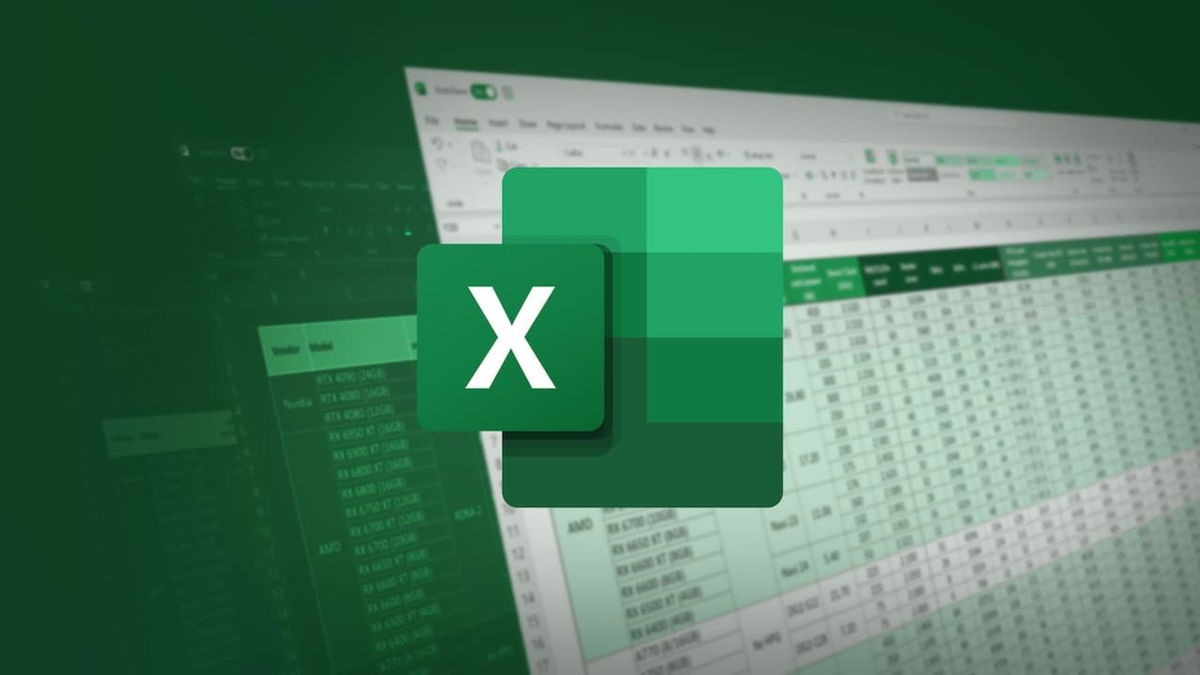
"पढ्न-मात्र कागजात पहुँच गर्न सकिँदैन।"
यो फाइललाई पढ्ने-मात्रको रूपमा चिन्ह लगाइएको हुन सक्छ वा अर्को उदाहरणले यसलाई लक गरेको हुन सक्छ। समाधानहरू:
- तपाईंसँग सम्पादन अनुमति छ भनी सुनिश्चित गर्नुहोस्।
- फाइललाई फरक नाममा वा अर्को स्थानमा बचत गर्नुहोस्।
- एक्सेलका सबै उदाहरणहरू बन्द गर्नुहोस् र एउटा मात्र पुन: खोल्नुहोस्।
"डिस्क भरिएको छ"
हामीले उल्लेख गरेझैं, ड्राइभमा ठाउँ खाली गर्नुहोस् वा अर्को डिस्कमा बचत गर्ने प्रयास गर्नुहोस्।। यदि तपाईंले बाह्य ड्राइभहरूमा बचत गर्नुहुन्छ भने, निश्चित गर्नुहोस् कि तिनीहरू राम्ररी जडान भएका छन् र बचत गर्दा विच्छेदन हुँदैनन्।
"फाइल नाम मान्य छैन"
सम्पूर्ण मार्ग (फोल्डर र फाइल नामहरू सहित) २१८ वर्ण भन्दा बढी छैन भनी जाँच गर्नुहोस्। यदि त्यसो हो भने, फाइललाई रूट फोल्डरमा बचत गरेर बाटो छोटो पार्नुहोस् (जस्तै ग:\) र छोटो नाम प्रयोग गर्नुहोस्।
नेटवर्क स्थानहरूमा बचत गर्दा त्रुटिहरू
यदि तपाईं नेटवर्कमा काम गर्दै हुनुहुन्छ र काम गर्दा तपाईंको जडान गुम्यो भने, एक्सेलले बचत गर्नबाट रोक्न सक्छ र पहुँचयोग्य नेटवर्क मार्गहरूको बारेमा त्रुटि सन्देशहरू पनि प्रदर्शन गर्न सक्छ। यदि यो भयो भने:
- फाइललाई स्थानीय रूपमा बचत गर्नुहोस् र जडान पुनर्स्थापित भएपछि यसलाई नेटवर्क ड्राइभमा प्रतिलिपि गर्नुहोस्।
- विन्डोज नेटवर्कहरूमा, तपाईंले आकस्मिक विच्छेदनहरूको लचिलोपन सुधार गर्न रजिस्ट्री परिमार्जन गर्न सक्नुहुन्छ।
अनुप्रयोगहरूको लागि भिजुअल बेसिक (VBA) सँग सम्बन्धित त्रुटिहरू
यदि फाइलमा म्याक्रो वा VBA समावेश छ र बिग्रिएको छ भने, क्षतिग्रस्त VBA परियोजनाहरू मेटाएर तपाईं यसलाई मर्मत गर्ने प्रयास गर्न सक्नुहुन्छ।। उन्नत समाधानको रूपमा, ब्याकअप प्रतिलिपि सिर्जना गर्न सिफारिस गरिन्छ। र कागजात पुन: खोल्नु र बचत गर्नु अघि भ्रष्ट कम्पोनेन्टहरू हटाउन संरचित भण्डारण दृश्यावलोकन उपकरणहरू प्रयोग गर्नुहोस्।
क्षतिग्रस्त वा दूषित फाइलहरूसँग समस्याहरू
यदि तपाईंलाई आफ्नो फाइल बिग्रिएको शंका छ भने, एक्सेलमा एउटा प्रकार्य समावेश छ जसले गर्दा खोल्नुहोस् र मर्मत गर्नुहोस्:
- एक्सेल खोल्नुहोस्, जानुहोस् अभिलेख > खुला.
- समस्याग्रस्त फाइल चयन गर्नुहोस्।
- खुला बटनमा, तल तीरमा क्लिक गर्नुहोस् र छान्नुहोस् खोल्नुहोस् र मर्मत गर्नुहोस्.
जटिल अवस्थाहरूमा, तपाईं तेस्रो-पक्ष उपकरणहरूको सहारा लिन सक्नुहुन्छ जस्तै वन्डरशेयर मर्मत o एक्सेलको लागि तारकीय मर्मत, जसले तपाईंलाई तालिकाहरू, सूत्रहरू र अन्य तत्वहरू पुन: प्राप्ति गरेर क्षतिग्रस्त फाइलहरू मर्मत गर्न अनुमति दिन्छ।
बचत नगरिएका फाइलहरूको रोकथाम र पुन: प्राप्ति सुझावहरू
भविष्यमा आफ्नो जागिर गुमाउनबाट बच्नको लागि, यो आवश्यक छ:
- स्वत: बचत सक्षम र कन्फिगर गर्नुहोस्: यस तरिकाले एक्सेलले आवधिक रूपमा स्वचालित संस्करणहरू बचत गर्नेछ।
- आफ्नो Microsoft खाता लिङ्क गर्नुहोस् र OneDrive प्रयोग गर्नुहोस्: यसले तपाईंलाई क्लाउडमा स्वचालित ब्याकअपहरू भण्डारण गर्न अनुमति दिन्छ।
- स्वतः बचत फ्रिक्वेन्सी समायोजन गर्नुहोस्: तपाईं आफ्नो डेटाको सुरक्षा बढाउन अन्तराल घटाउन सक्नुहुन्छ।
बचत नगरिएका फाइलहरू कसरी पुन: प्राप्ति गर्ने?
यदि तपाईंले बचत नगरी एक्सेल बन्द गर्नुभयो भने, यी विधिहरू प्रयास गर्नुहोस्:
- एक्सेल खोल्नुहोस्, जानुहोस् अभिलेख > जानकारी > पुस्तक व्यवस्थापन गर्नुहोस् > सुरक्षित नगरिएका पुस्तकहरू पुन: प्राप्ति गर्नुहोस्। यहाँ तपाईंले अस्थायी संस्करणहरू फेला पार्न सक्नुहुन्छ।
- अस्थायी फाइलहरू खोज्नुहोस् C:\प्रयोगकर्ताहरू\तपाईंकोनाम\अनुप्रयोगडेटा\स्थानीय\तापमान ("तपाईंको नाम" लाई आफ्नो प्रयोगकर्ता नाममा परिवर्तन गर्नुहोस्)। एक्सटेन्सन भएका फाइलहरू खोज्नुहोस् .tmp.
यी विधिहरूले अप्रत्याशित असफलता पछि तपाईंको काम पुन: प्राप्ति गर्ने सम्भावना बढाउँछन्।
एक्सेलमा भविष्यमा हुने त्रुटिहरूबाट बच्नका लागि सुझाव र युक्तिहरू
- कार्यालयलाई सधैं अद्यावधिक राख्नुहोस् सुरक्षा प्याच र समाधानहरूको फाइदा लिन।
- USB ड्राइभमा मात्र भण्डारण गरिएका फाइलहरूमा काम नगर्नुहोस्। वा अस्थिर नेटवर्क स्थानहरू।
- बिम बारम्बार आउने प्रतिलिपिहरू विभिन्न स्थानहरूमा (स्थानीय, क्लाउड, बाह्य ड्राइभ)।
- अप्रमाणित तेस्रो-पक्ष एड-अनहरूबाट सावधान रहनुहोस् र यदि तपाईंलाई आवश्यक छैन भने तिनीहरूलाई असक्षम पार्नुहोस्।
- ठूला फाइलहरूसँग काम गर्नु अघि आफ्नो भण्डारण ठाउँ जाँच गर्नुहोस्।
सिफारिसहरूको यो सेट एक्सेलमा बचत गर्दा त्रुटिहरूको सम्भावना कम गर्न मद्दत गर्दछ र सधैं आफ्नो डेटाको अखण्डता कायम राख्नुहोस्।
म एक टेक्नोलोजी उत्साही हुँ जसले आफ्नो "गीक" रुचिहरूलाई पेशामा परिणत गरेको छ। मैले मेरो जीवनको 10 भन्दा बढी वर्ष अत्याधुनिक प्रविधिको प्रयोग गरेर र शुद्ध जिज्ञासाका सबै प्रकारका कार्यक्रमहरूसँग टिंकरिङ गर्दै बिताएको छु। अब मैले कम्प्युटर प्रविधि र भिडियो गेमहरूमा विशेषज्ञता हासिल गरेको छु। यो किनभने 5 वर्ष भन्दा बढी समय देखि मैले टेक्नोलोजी र भिडियो गेमहरूमा विभिन्न वेबसाइटहरूको लागि लेख्दै आएको छु, सबैले बुझ्न सक्ने भाषामा तपाईंलाई आवश्यक जानकारी दिन खोज्ने लेखहरू सिर्जना गर्दैछु।
यदि तपाइँसँग कुनै प्रश्नहरू छन् भने, मेरो ज्ञान विन्डोज अपरेटिङ सिस्टम र मोबाइल फोनहरूको लागि एन्ड्रोइडसँग सम्बन्धित सबै कुराबाट दायरा हो। र मेरो प्रतिबद्धता तपाईंप्रति छ, म सधैं केही मिनेटहरू खर्च गर्न र तपाईंलाई यस इन्टरनेट संसारमा हुन सक्ने कुनै पनि प्रश्नहरूको समाधान गर्न मद्दत गर्न तयार छु।